Come giocare a Burraco: la sfida su PC
Sei sempre stato grande fan del gioco del Burraco e, dopo aver scoperto l’app Burraco Italiano: la sfida! per smartphone e tablet, trascorri la maggior parte del tuo tempo libero impegnato a sfidare altri giocatori provenienti da tutta Italia! Per migliorare ulteriormente la tua esperienza di gioco, ti stai chiedendo se è possibile usare la stessa applicazione anche sul computer, in modo da poter facilitare le cose grazie all’impiego del mouse (e della tastiera).
Dunque, se è tuo interesse sapere come giocare a Burraco: la sfida su PC, sappi che ti trovi nel posto giusto, al momento giusto! Nel corso di questa guida, infatti, ti spiegherò come usare la suddetta applicazione anche su Windows e macOS, avvalendoti di alcuni software specifici adatti allo scopo.
Allora, cos’altro aspetti a iniziare? Ritaglia un po’ di tempo libero per te, mettiti bello comodo e leggi con attenzione tutto quanto ho da spiegarti sull’argomento: sono sicuro che, nel giro di pochi minuti, avrai le idee ben chiare sul da farsi e su come riuscire nell’impresa che ti sei prefissato. Detto ciò, non mi resta altro da fare, se non augurarti buona lettura e buon divertimento!
Indice
- Informazioni preliminari
- Come giocare a Burraco: la sfida su PC Windows
- Come scaricare Burraco: la sfida gratis su Mac
- Altre soluzioni per giocare a Burraco con il PC
Informazioni preliminari

Come certamente saprai, Burraco Italiano: la sfida è disponibile esclusivamente su smartphone e tablet, tramite il Play Store di Google e altri store per Android oppure l’App Store di iPhone e iPad. Tuttavia, puoi facilmente scaricarlo e usarlo da PC, avvalendoti di un emulatore di Android.
Per tua informazione, programmi del genere possono riprodurre l’ambiente di Android in una macchina virtuale sicura, in esecuzione su computer dotati di altri sistemi operativi, come per esempio Windows o macOS.
Il vantaggio più evidente di questo approccio risiede nella sua semplicità d’uso e nella totale indipendenza dal sistema operativo sottostante: non è infatti richiesta l’installazione di Android su macchina “fisica”, andando dunque a eliminare eventuali problemi dovuti all’avvio di sistemi operativi multipli, oltre che alla potenziale influenza su dischi e file del sistema già installato sul computer.
Non tutto, però, è “rose e fiori”: gli emulatori di Android hanno bisogno di una serie di requisiti tecnici ben precisi che, se non rispettati, potrebbero avere come conseguenza un’emulazione non molto fluida. Tuttavia, per i titoli con animazioni non complesse come “Burraco Italiano: la sfida”, può essere sufficiente anche un PC con prestazioni hardware non esattamente eccezionali.
Per quanto riguarda i requisiti minimi di sistema, con BlueStacks 5 puoi utilizzare un PC equipaggiato con Microsoft Windows 7 o versioni successive, oppure macOS 11 (Big Sur) o versioni successive come sistema operativo. Il processore può essere Intel, AMD o Apple Silicon mentre per la RAM ti serviranno almeno 4 GB. Infine, assicurati di avere a disposizione almeno 10 GB di spazio libero sul disco fisso per l’installazione e il corretto funzionamento dell’emulatore.
Nelle battute successive di questa guida, ti mostrerò dunque come giocare a Burraco: la sfida su PC, sia Windows che macOS, impiegando BlueStacks.
Come giocare a Burraco: la sfida su PC Windows
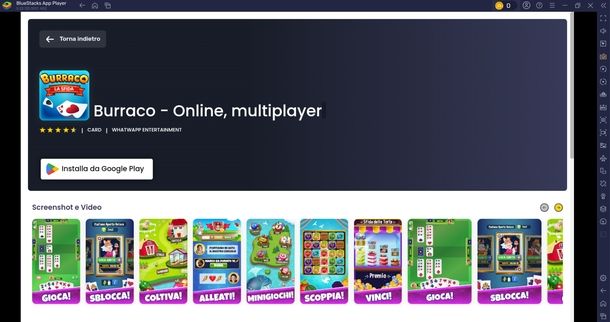
Bene, adesso che conosci tutte le informazioni di base, possiamo finalmente vedere insieme, passo dopo passo, come giocare a Burraco: la sfida su PC. La prima cosa che ti serve è avere BlueStacks installato sul tuo computer, quindi partiamo proprio da qui.
Innanzitutto, lancia il tuo browser preferito per la navigazione Web (che potrebbe essere Google Chrome, per esempio) e visita il sito ufficiale di BlueStacks.
Appena la home page si sarà aperta davanti a te, noterai subito il pulsante Scarica BlueStacks posto in bella vista: cliccaci sopra per avviare lo scaricamento.
Il file che stai per ricevere avrà un nome del tipo BlueStacksInstaller_x.x.x.x_.exe, dove al posto delle x troverai i numeri della versione. Lascia che il download si completi tranquillamente, potrebbero volerci alcuni istanti.
Completato il download, vai nella cartella in cui salvi abitualmente i file dal Web (di solito la cartella Download) e localizza il file appena ottenuto. Fai doppio clic su di esso per lanciare il setup.
Windows ti mostrerà una finestra chiamata Controllo dell’account utente, chiedendoti conferma prima di permettere modifiche al sistema: rispondi Sì per proseguire. Ti ritroverai davanti alla prima schermata del programma di installazione: pigia il bottone Accetta e installa per confermare la tua volontà di procedere.
Da questo momento in poi, il software inizierà a prelevare dalla rete tutti gli elementi necessari — tra cui i driver indispensabili — per far funzionare correttamente l’emulatore sul tuo PC. A seconda di quanto è veloce la tua linea Internet, questa fase potrebbe richiedere da pochi minuti fino a un quarto d’ora circa.
Non appena tutti i file saranno stati scaricati, il sistema proseguirà da solo con la fase di installazione vera e propria. Quando tutto sarà pronto, BlueStacks partirà automaticamente e ti accoglierà con la sua interfaccia principale dell’emulatore.
Perfetto! Ora sei pronto per aggiungere Burraco: la sfida alla tua libreria di app. Per farlo, utilizza il campo Cerca giochi e app che vedi nella zona superiore destra dell’interfaccia e scrivi semplicemente “burraco”.
Successivamente, premi il tasto Invio sulla tastiera per lanciare la ricerca. Ti verranno mostrati diversi risultati: quello che ti interessa si chiama Burraco Italiano — Multiplayer. Premici su per accedere alla sua pagina dedicata nel Google Play Store. Successivamente, fai clic sul pulsante Installa da Google Play visibile nella sua scheda.
Ora, BlueStacks ti presenterà la schermata di login: dovrai autenticarti con il tuo account Google.
Pigia sul bottone Accedi e poi, nella pagina seguente, fornisci le tue credenziali Google — prima il tuo indirizzo email (o in alternativa il numero di telefono), poi clicca su Avanti, quindi inserisci la tua password. Nel caso tu abbia configurato l’autenticazione a due fattori, dovrai autorizzare l’accesso anche attraverso quel sistema di sicurezza aggiuntivo.
Una volta dentro, il Play Store ti chiederà di approvare i suoi termini di servizio: premi Accetto per dare il tuo consenso. Aspetta qualche istante mentre il sistema completa la sincronizzazione del tuo account con l’emulatore.
Quando la configurazione sarà ultimata, ti ritroverai di nuovo sulla pagina di Burraco — Online, multiplayer. Qui non dovrai fare altro che premere il tasto Installa: partirà così il trasferimento dell’applicazione sul tuo emulatore.
L’installazione richiederà pochissimo tempo. Non appena terminata, apparirà davanti a te il pulsante Gioca: premi su di esso per lanciare finalmente Burraco: la sfida e iniziare le tue partite sul PC! Qualora il gioco non partisse subito, puoi sempre cercarlo manualmente tra le app che hai installato nella home di BlueStacks.
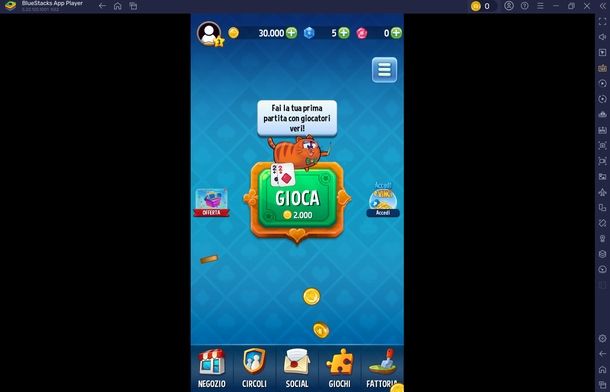
Adesso che sei riuscito a mettere tutto a posto, voglio farti scoprire alcune funzioni utili che ti aiuteranno a sfruttare al meglio l’emulatore durante le tue sessioni di gioco. Guarda sulla destra dell’interfaccia: vedrai una serie di icone allineate verticalmente.
Tra queste icone, quella rappresentata da un quadrato tratteggiato serve per attivare la visualizzazione a tutto schermo, così da immergerti completamente nelle partite. L’icona raffigurante il volume ti permette invece di gestire l’intensità dell’audio: cliccandoci sopra apparirà un pratico slider per le regolazioni.
Poi c’è l’icona del cursore, che quando attivata impedisce al puntatore del mouse di uscire dalla finestra di gioco — molto comoda per evitare clic accidentali fuori dall’area di gioco.
Vuoi mappare le tue azioni preferite sulla tastiera? Allora ti servirà l’icona della tastiera, grazie alla quale potrai associare specifici tasti del PC alle varie funzioni del gioco. Se invece ami automatizzare sequenze ripetitive, l’icona con il simbolo play all’interno di un cerchio tratteggiato ti permetterà di creare e salvare delle macro, cioè delle serie di comandi che si eseguono automaticamente.
Non finisce qui: tra le altre opzioni disponibili troverai l’icona con il punto all’interno di frecce rotanti, pensata per la sincronizzazione dei dati di gioco, l’icona della fotocamera per immortalare istantanee dello schermo in qualsiasi momento e infine l’icona della videocamera, che ti consente di registrare video delle tue partite — perfetti da condividere con gli amici o da pubblicare sui tuoi canali social.
Queste sono solo le principali funzionalità che ti ho voluto segnalare: ti consiglio di esplorare con calma la barra laterale, perché nasconde ancora tante altre chicche che possono rendere la tua esperienza di gioco davvero completa e su misura per te.
Come scaricare Burraco: la sfida gratis su Mac
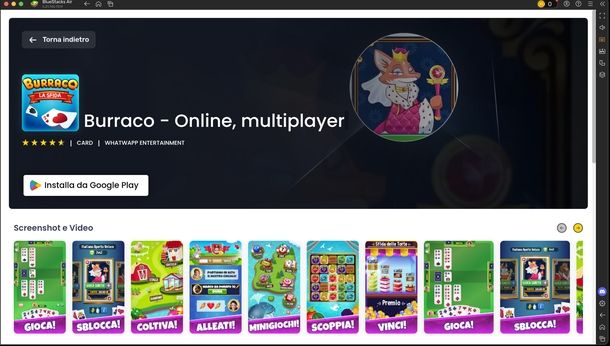
Possiedi un Mac e vorresti giocare a Burraco: la sfida anche dal tuo computer Apple? Nessun problema! Se il tuo Mac o MacBook monta uno dei nuovi chip Apple Silicon, dovrai procurarti una versione particolare di BlueStacks chiamata BlueStacks Air, sviluppata specificamente per funzionare alla perfezione con i processori di casa Apple. Questo garantisce compatibilità totale con il SoC Apple Silicon e prestazioni davvero eccellenti.
Cominciamo subito: avvia il browser che preferisci per navigare (es. Safari) e dirigiti verso il sito ufficiale di BlueStacks per Mac.
Appena entrato nella home page, dovresti vedere bene in evidenza il pulsante Scarica BlueStacks: pigiaci sopra per iniziare lo scaricamento. Il pacchetto che riceverai si chiamerà più o meno BlueStacksInstaller_x.x.x_.pkg (le x stanno per i numeri di versione). Lascia che il trasferimento vada a buon fine.
Quando il file sarà sul tuo Mac, recati nella cartella dove lo hai salvato e clicca due volte su di esso: partirà il programma di installazione. La prima finestra ti darà il benvenuto e ti inviterà a premere Continua. Fallo, e subito dopo pigia il bottone Installa per dire al sistema che sei davvero intenzionato a mettere BlueStacks sul tuo computer.
macOS, per ragioni di sicurezza, ti domanderà adesso di fornire la password del tuo account amministratore: digitala nel campo apposito e poi clicca sul tasto Installa software per confermare.
Adesso il Mac comincerà a copiare tutti i file necessari: questa operazione potrebbe durare qualche minuto, dipende molto dalla velocità generale del tuo computer. Quando tutto sarà terminato, vedrai apparire un messaggio che dice L’installazione è riuscita. Perfetto! Premi Chiudi per uscire dall’installer.
È il momento di lanciare BlueStacks: puoi farlo da App oppure direttamente dal Launchpad. Al primo avvio, l’emulatore ti mostrerà un breve filmato introduttivo: lascialo andare fino alla fine, così ti farai un’idea di come funziona il programma.
Subito dopo, il sistema ti chiederà di autorizzare BlueStacks ad accedere alle reti locali: clicca su Consenti, altrimenti l’emulatore non potrà collegarsi correttamente a Internet.
Aspetta che il programma finisca di caricare completamente. Vuoi avere l’interfaccia in italiano? Allora guarda in basso a destra e clicca sull’icona a forma di ingranaggio, che apre il pannello delle impostazioni. Una volta dentro, cerca nel menu laterale la voce Preferences e selezionala.
Ora, concentrati sulla sezione dedicata alla lingua: sotto la dicitura Language troverai un menu a tendina dal quale puoi scegliere Italiano (Italia). Dopo aver fatto la selezione, conferma cliccando su Save changes. L’interfaccia impiegherà un attimo per passare alla nostra lingua. Quando ha finito, chiudi tutto premendo sulla X che sta nell’angolo in alto a destra e aspetta che la schermata principale si ricarichi.
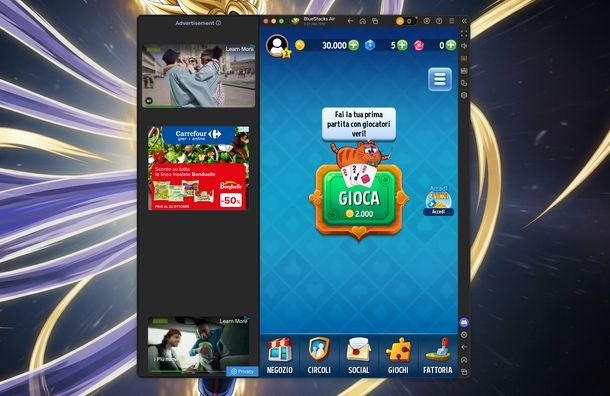
Benissimo, ora puoi procedere con l’installazione di Burraco: la sfida! Usa la barra di ricerca Cerca giochi e app in alto e scrivi dentro “burraco”, dopodiché schiaccia Invio sulla tastiera. Il sistema ti restituirà vari risultati: tu devi trovare quello intitolato Burraco Italiano — Multiplayer e cliccarlo.
Si aprirà la pagina dedicata al gioco. Qui vedrai il pulsante Installa da Google Play: premilo. A questo punto BlueStacks ti porterà alla schermata di autenticazione Google.
Clicca su Sign in e poi inserisci le tue credenziali — puoi usare sia l’indirizzo email che il numero di telefono associato al tuo account, seguito naturalmente dalla password. Una volta dentro, il sistema ti proporrà i termini d’uso di Google Play: accettali premendo Accetto.
Ti verrà anche domandato se desideri attivare il backup automatico dei contatti: se non ti interessa questa funzione, seleziona tranquillamente Non attivare e vai avanti.
Da qui in poi, il processo di download e installazione dell’app procederà esattamente come ti ho mostrato nel capitolo precedente relativo a Windows: non ci sono differenze sostanziali, quindi puoi stare tranquillo. Quando tutto sarà completo, comparirà il pulsante Gioca: premilo per lanciare finalmente Burraco: la sfida sul tuo Mac!
Anche BlueStacks Air per Mac offre alcune delle funzioni più pratiche che ti ho fatto vedere nella versione per il sistema operativo di Microsoft.
Sulla barra laterale destra troverai l’icona del quadrato tratteggiato, che ti consente di espandere il gioco a pieno schermo per un’esperienza più coinvolgente.
Poi c’è l’icona del volume, utile per dosare l’audio come preferisci, e infine l’icona della tastiera, grazie alla quale puoi rimappare i comandi e associare le azioni di gioco ai tasti che trovi più comodi.
Altre soluzioni per giocare a Burraco con il PC
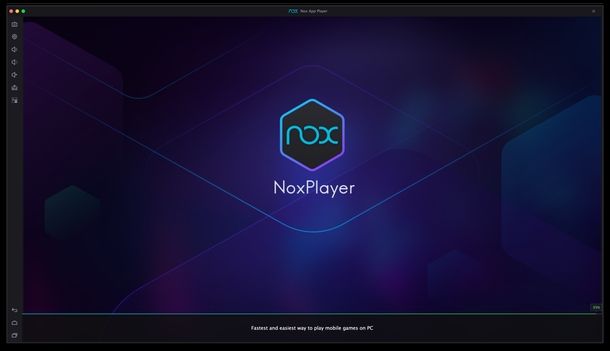
Come hai potuto vedere nei capitoli precedenti, esistono diverse soluzioni per chi cerca Burraco: la sfida per PC da scaricare gratis, e BlueStacks è soltanto una di queste. Se per qualche motivo questo emulatore non dovesse soddisfare le tue esigenze o se semplicemente desideri esplorare altre opzioni altrettanto valide, ho preparato per te un elenco di alternative che potrebbero fare al caso tuo.
- LDPlayer (Windows) — si tratta di un’eccellente alternativa che utilizza principalmente la CPU anziché la GPU, rendendolo ideale per PC senza schede grafiche di fascia alta. Basato su Android 9, funziona bene con 8 GB di RAM e offre il supporto per la multi-istanza, permettendoti di giocare con più account contemporaneamente. Inoltre, supporta gamepad e permette la personalizzazione dei controlli, ricevendo aggiornamenti frequenti che garantiscono prestazioni sempre ottimali.
- NoxPlayer (Windows/macOS) — è un emulatore perfetto per computer con specifiche più modeste, richiedendo solo 4 GB di RAM come minimo. È compatibile con PC di fascia media ed è disponibile sia per Windows che per macOS. Offre una versione stabile con Android 9 e una beta con Android 12, include il root integrato per app avanzate e supporta la multi-istanza per gestire più applicazioni simultaneamente, garantendo grande flessibilità d’uso.
- MEmu (Windows) — rappresenta un ottimo compromesso tra prestazioni e facilità d’uso, essendo compatibile sia con processori Intel che AMD. Offre prestazioni fluide anche su computer di fascia media, una tastiera completamente personalizzabile e il supporto per la multi-istanza che ti consente di gestire account multipli. Va però specificato che questa soluzione è disponibile soltanto per Windows, risultando quindi non utilizzabile sui Mac.
- GameLoop (Windows) — si tratta di un emulatore ottimizzato specificamente per i giochi, sviluppato da Tencent. Per utilizzarlo, il tuo computer deve soddisfare alcuni requisiti minimi: Windows 8.1 a 64 bit o Windows 10 a 64 bit, almeno una scheda grafica NVIDIA GeForce GTX 1050, almeno un processore Intel i3-8300, 8 GB di RAM e almeno 1 GB di spazio disponibile sul disco. Questi requisiti garantiscono un’esperienza di gioco fluida e ottimizzata.

Autore
Salvatore Aranzulla
Salvatore Aranzulla è il blogger e divulgatore informatico più letto in Italia. Noto per aver scoperto delle vulnerabilità nei siti di Google e Microsoft. Collabora con riviste di informatica e ha curato la rubrica tecnologica del quotidiano Il Messaggero. È il fondatore di Aranzulla.it, uno dei trenta siti più visitati d'Italia, nel quale risponde con semplicità a migliaia di dubbi di tipo informatico. Ha pubblicato per Mondadori e Mondadori Informatica.






